win7下USB选择性暂停导致鼠标停顿的解决方法:相信有不少的用户遇到过这样的情况,当我们的html' target='_blank'>电脑鼠标停歇一会儿之后再重新使用时,就会出现停顿情况,虽然不是什么大问题,但是如果可以解决也挺好的, 的小编针对这种状况进行了查找和分析,发现其主要原因是在windows7系统下,USB接口默认在一定时间没有使用就会进入休眠状态,因此大家不用担心这是什么系统故障,我们只要在电源管理中的USB选择性暂停设置来进行修改即可!
推荐:ghost win7 64位旗舰版系统下载!
操作方法:
1、首先点击电源管理图标,选择“更多电源选项”,点击更改计划设置选项;
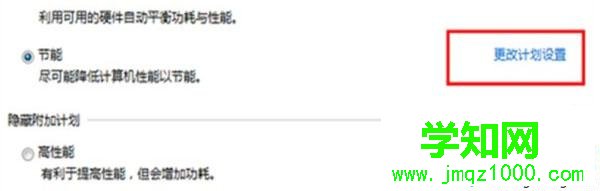
2、然后点击“更改高级电源设置”选项,如图所示:
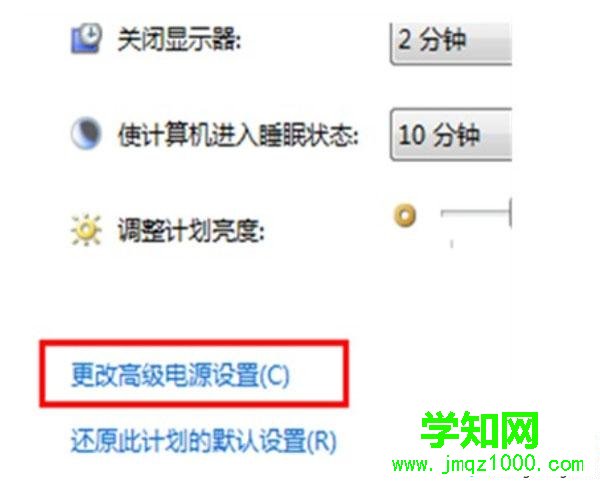
3、选择“USB选择性暂停设置”,然后设置为已禁用,如图所示:
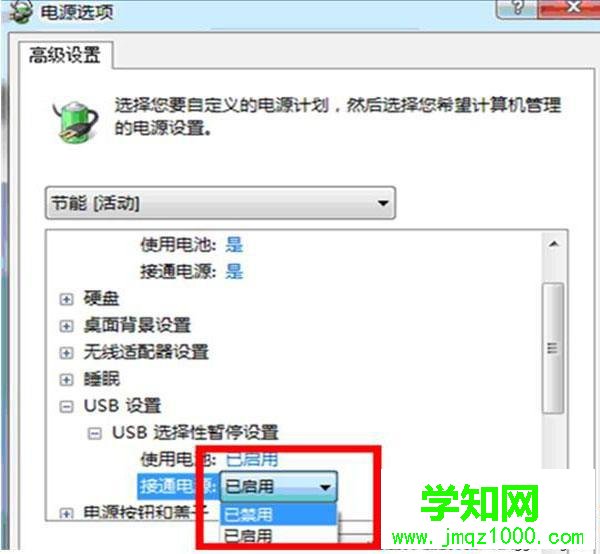
以上就是关于win7下USB选择性暂停导致鼠标停顿的解决方法,大家应该看明白了吧,更多精彩内容欢迎继续关注 电脑系统下载站!
郑重声明:本文版权归原作者所有,转载文章仅为传播更多信息之目的,如作者信息标记有误,请第一时间联系我们修改或删除,多谢。
新闻热点
疑难解答